ppt中怎么插入滚动的字幕?
1、打开powerpoint,新建一空白幻灯片。

2、点击菜单“插入”-----“文本框”-----“水平”

3、在幻灯片上拉出一个长方形文本框,输入所需文字,如“祝大家新年快乐!”,然后调整字体和颜色。

4、把文本框拉到幻灯片左边页面区域以外的位置。

5、选中文本框,右键“自定义动画”
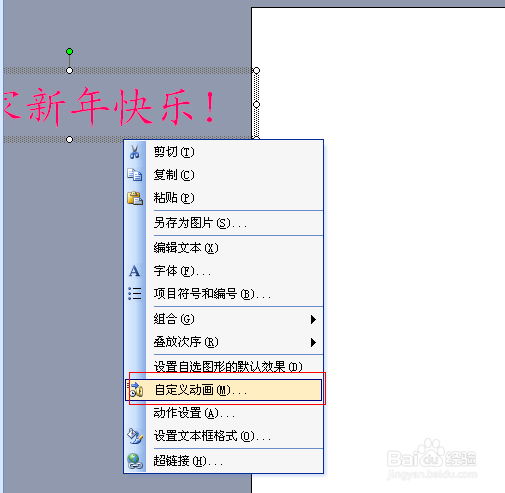
6、在界面右边“自定义动画”编辑栏中,“添加效果”-----“进入”-----”飞入“
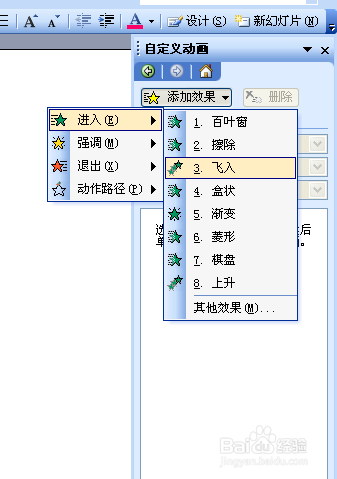
7、更改具体设置,开始改为“之后”,方向改为“自右”,速度改为“非常慢”
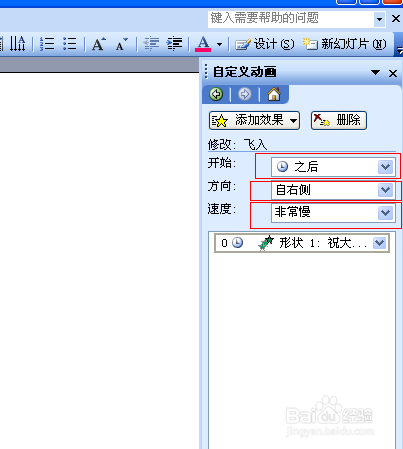
8、“幻灯片放映”---“设置放映方式”
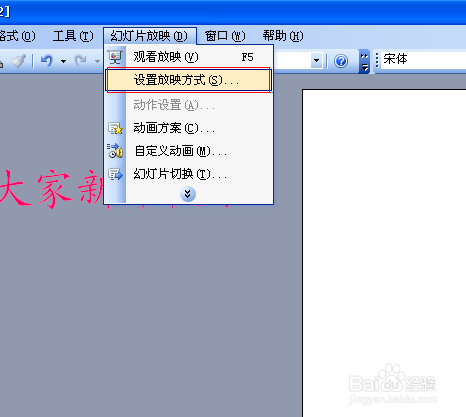
9、在“设置放映方式”对话框中勾选“循环放映,按ESC键终止”,然后单击“确定”。

10、设置结束,单击“从当前幻灯片开始”,“祝大家新年快乐!”字幕滚动出现。
声明:本网站引用、摘录或转载内容仅供网站访问者交流或参考,不代表本站立场,如存在版权或非法内容,请联系站长删除,联系邮箱:site.kefu@qq.com。
阅读量:147
阅读量:140
阅读量:32
阅读量:169
阅读量:128